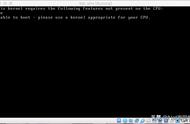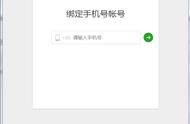如何用VMware虚拟机安装Kali Linux ,网上教程也很多,不在具体写出来了。在这里写下安装过程中我遇到的问题以及解决方法:
加了内存条后,物理机和虚拟机都装的是64位系统,本本反应很流畅,再一次复活了,然后各种问题也随之而来!
kali Linux相关资源:
1.下载:VMware Workstation Pro 15.1 简体中文破解版(VMware虚拟机)
2.下载最新版:kali-Linux-2.0.iso (国内镜像速度挺不错的)

问题一、安装时提示:已将该虚拟机配置为使用64位客户机操作系统
解决方法:到BIOS(不知BIOS的拉出去?)中开启虚拟化的相关选项,该位置在 Security --Virtualization --Intel Virtualization Technology,如果有的话,将其开启,都改为Enable,重启虚拟机即可,如果没有相关选项,则机器无法支持。
问题二、报CPU 已被客户机操作系统禁用。你将必须关闭电源或重置该虚拟机
解决方法:打开新建虚拟机的所在目录,找到这个文件“kali.vmx”用记事本打开后,找到“guestOS = ”这行,把它后面双引号“”里的内容改为darwin10,如:guestOS = "darwin10"保存关闭,重启虚拟机完美解决。
问题三、安装VMware Tools
解决方法:Kali Linux 前身是 BackTrack ,是一个基于 Debian 的 Linux 发行版,包含很多安全和取证方面的相关工具。支持 ARM架构。用VMware虚拟机安装Kali Linux,安装后需要在物理机和虚拟机之间复制共享文件,就必须得安装VMware Tools。
打开虚拟机VMware ---> install vmware tools (然后会出现一个ROM光盘一样的东东)。
打开终端,解压安装即可,安装完成之后重启系统!
安装过程中会出现vmware-tools出现的“The path "" is not a valid path to the 3.2.0-4-amd64 kernel headers”这个问题,意思是找不到Kernel headers头文件的路径,需要安装Kernel headers,然后再重新装一遍VMware Tools。具体操作命令:VMware安装VMware Tools
,